OpenCV Release获取
直接点击这里下载opencv sdk 4.5.4
下载到本地后解压即可
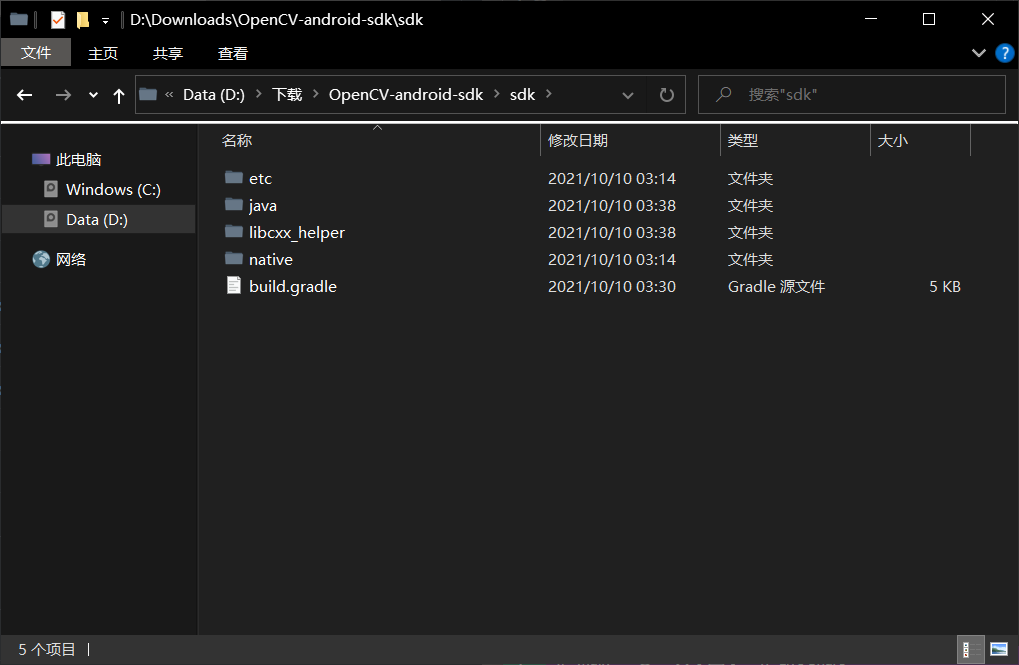
Android Studio相关配置
新建一个项目,新建选项要选择
Native C++,名称等配置随意.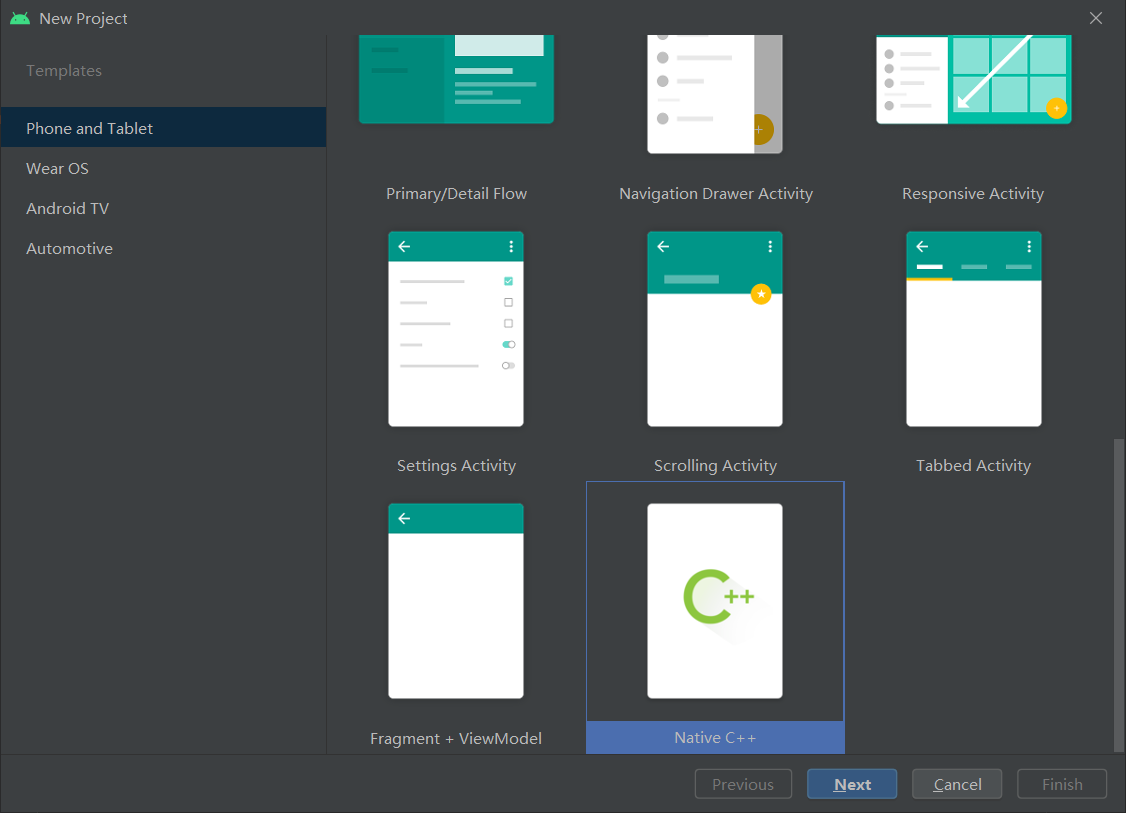
新建完后导入opencv模块, 在
File>New>Import Module里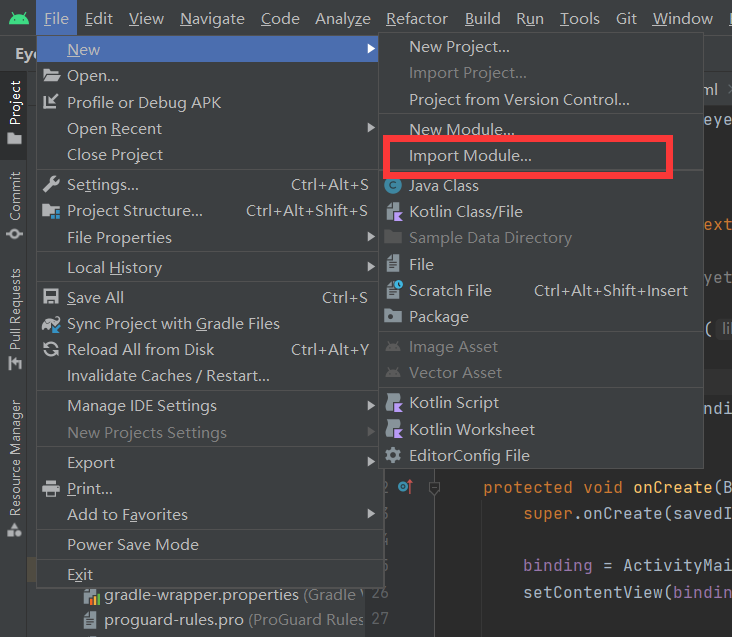
在打开的窗口内选择
sdk文件夹导入即可
(适用于有build.gradle在解压文件夹下的情况,如果没有则本片指南不适用于你的opencv版本)现在你的项目文件在
Android视角下应该是这个样子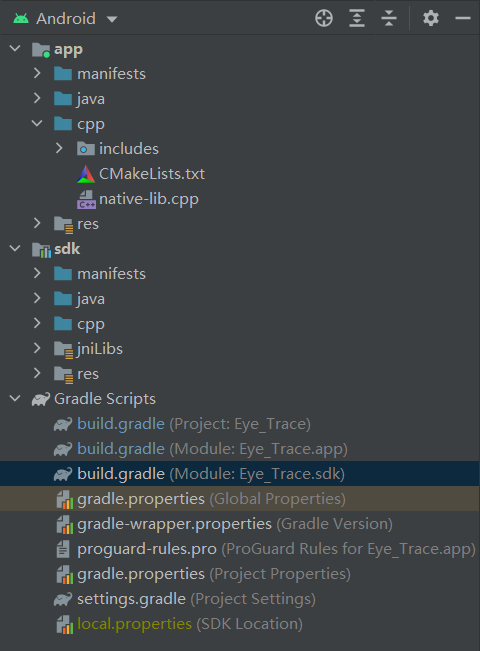
如果导入后项目报
kotlin相关错误, 则在build.gradle (Project: XXX)中,添加ext.kotlin_version="1.6.10"和classpath "org.jetbrains.kotlin:kotlin-gradle-plugin:1.6.10"使gradle文件如下所示:
1
2
3
4
5
6
7
8
9
10
11
12build script{
ext.kotlin_version="1.6.10"
repositories {
...
}
dependencies {
classpath "com.android.tools.build:gradle:XXX"
classpath "org.jetbrains.kotlin:kotlin-gradle-plugin:1.6.10"
}
...
}如果没有则无视以上内容
选择
File>Project Structure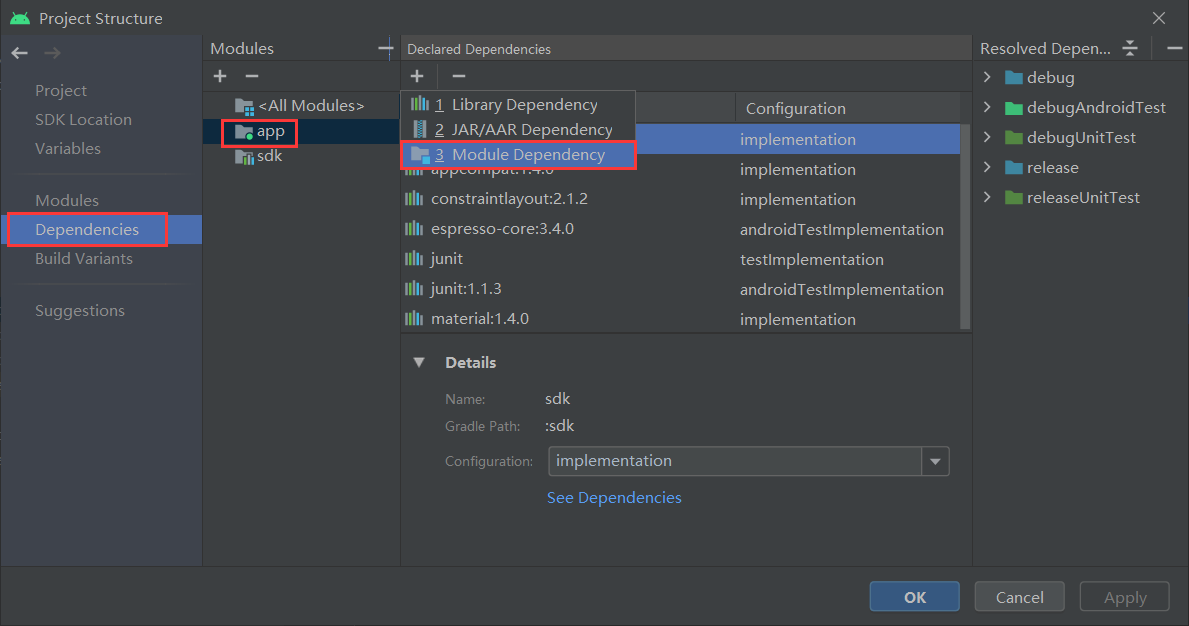
点击
Module Dependency后在弹出的新窗口内选择刚刚添加的opencv sdk即可打开
build.gradle (Module: XXX.sdk)修改以下三个参数,使其与build.gradle (Module: app)中的相同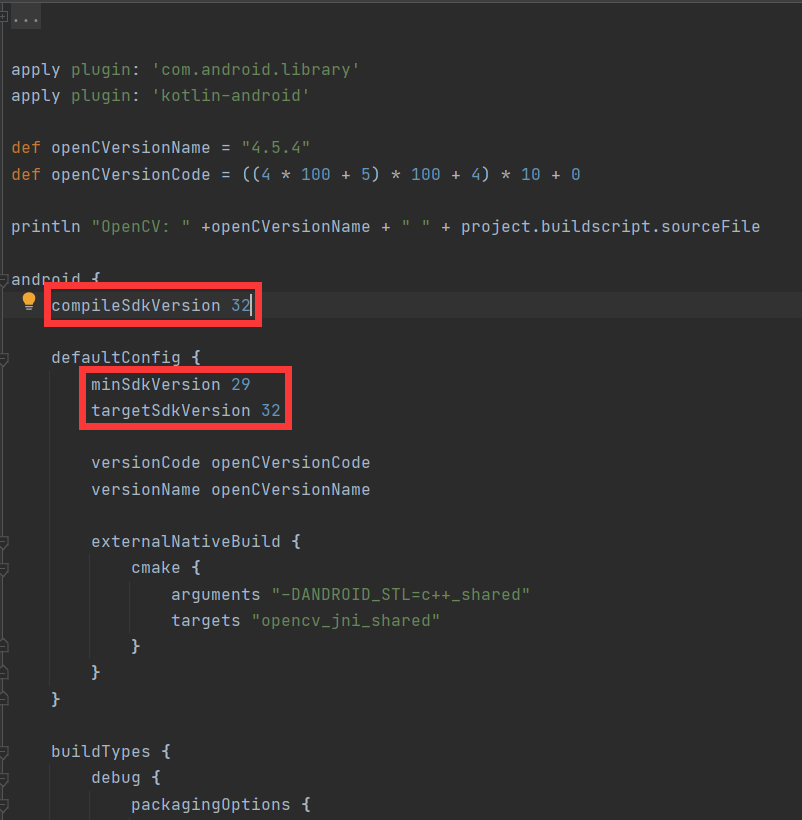
测试
在 MainActivity.java 中的 onCreate 方法里写
1 | if (OpenCVLoader.initDebug()) { |
然后部署到真机/模拟器查看log输出.
参考链接
[1] https://www.cnblogs.com/zhoushasha/p/10952148.html
[2] https://stackoverflow.com/questions/65570664/how-to-import-opencv-4-5-in-android-studio
